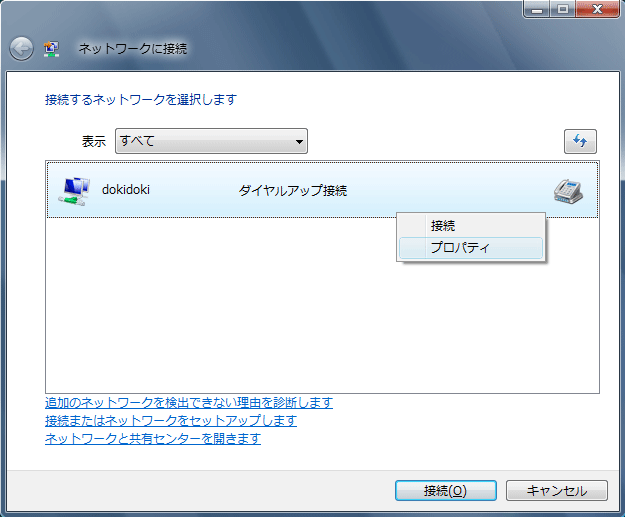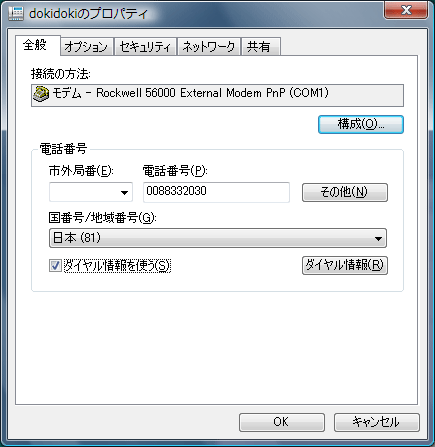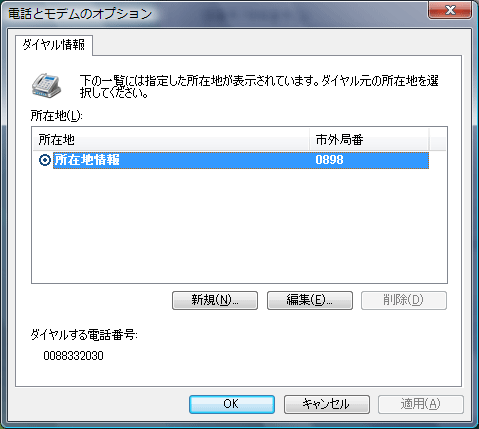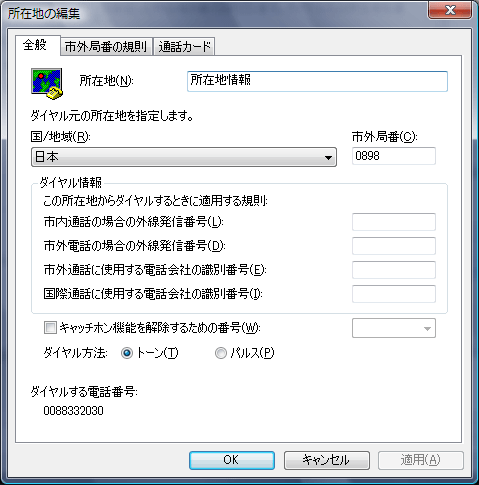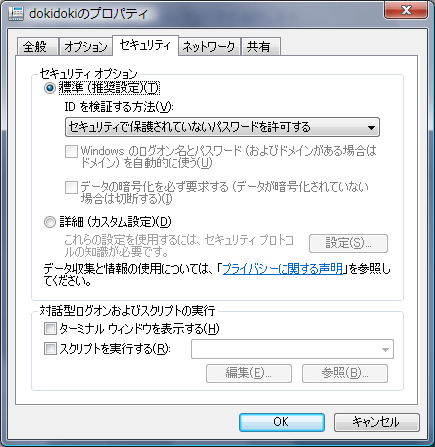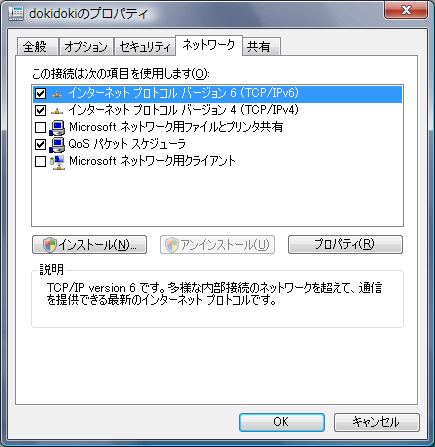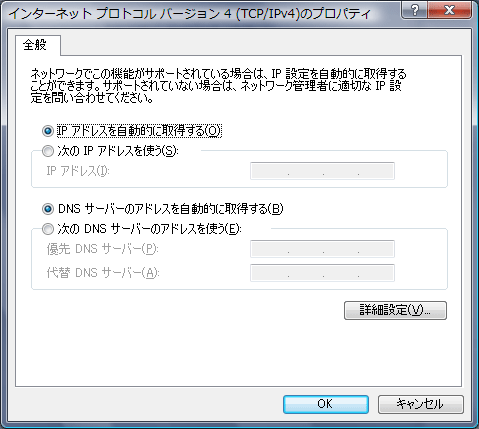WindowsVistaでのダイヤルアップ接続確認と変更方法
- インターネット接続用アイコンを表示させます。
[ ]→[接続先]をクリックします。
]→[接続先]をクリックします。
- 設定の確認又は変更を行う接続をマウスで右クリックし、[プロパティ]を選択します。
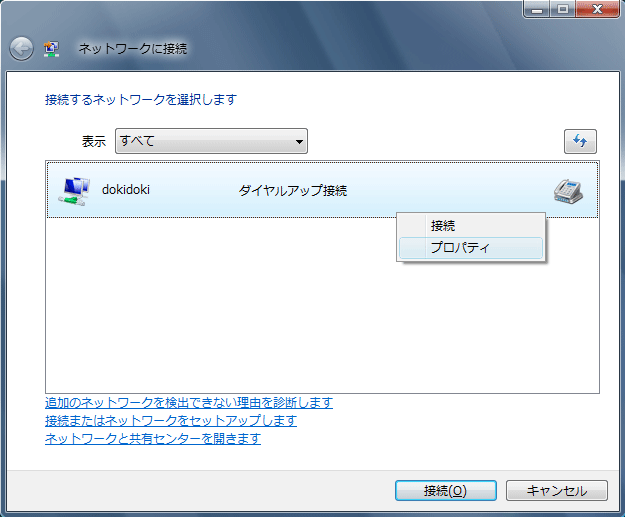
- 全般の画面 (Bフレッツ、またはフレッツADSLの場合は4.へ進んでください。)
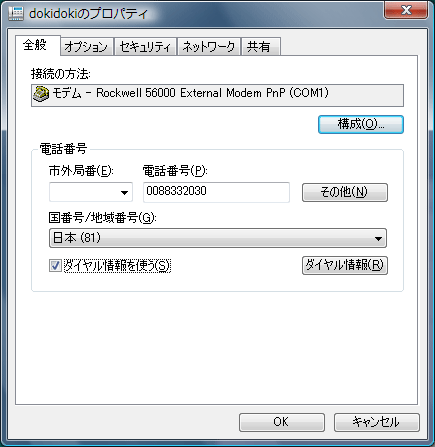
- [接続方法(T):]使用するモデムにチェックします。
※インストールされているモデムが1つしかない場合はチェックボックスが表示されません。
- [市外局番(E):]何も入力しない (空欄)
- [電話番号(P):]全国共通アクセスポイントの電話番号【0088332030】が表示されていることを確認して下さい。
※フレッツ・ISDNをご利用の場合は、[1492]となります。 全国共通アクセスポイントへ接続すると、通常の通話料金が発生してしまいますのでご注意下さい。
- [ダイヤル情報を使う(S)]チェックします。
※チェックすると[ダイヤル情報(R)]ボタンがクリックできるようになります。
確認、修正ができましたら、[ダイヤル情報(R)]ボタンをクリックして次の [電話とモデムのオプション]の画面を表示させます。
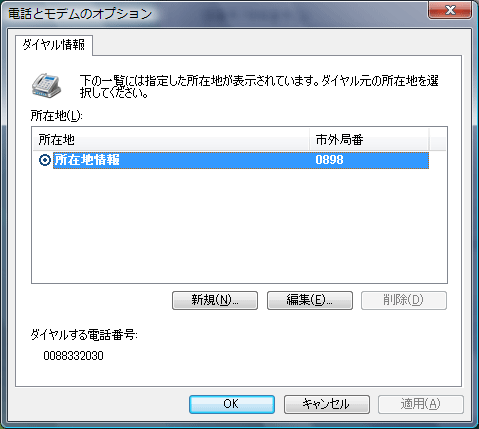
前図の画面内で[所在地情報]を選択した状態で、[編集(E)...]ボタンをクリックして [所在地の編集]の[全般]タブの画面を表示します。
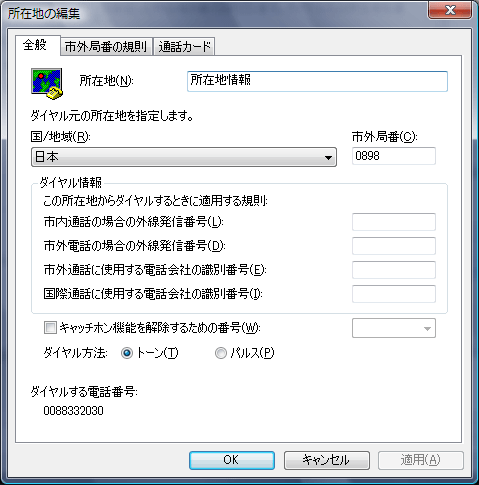
- [市外局番(C):]:現在の場所の市外局番を入力
- [ダイヤル方法:]:プッシュ回線の場合[トーン(T)]を、ダイヤル回線の場合[パルス(P)]を選択します。
※設定が違っていると"BUSY(話し中)"になります。 ISDN、フレッツISDNの場合は、必ず[トーン(T)]にしておいて下さい。
確認、修正ができましたら、[OK]ボタンをクリックします。
すると[電話とモデムのオプション]の画面に戻りますので、[OK]ボタンをクリックします。
[~のプロパティ]の画面に戻りますので、[セキュリティ]タブをクリックして下さい。
- セキュリティの画面
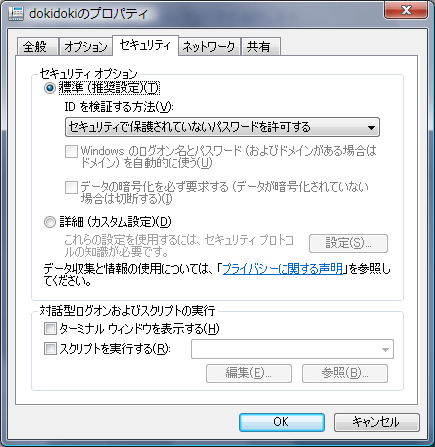
セキュリティオプションの枠内で次のように設定して下さい。
- [標準 (推奨設定)(T)]を選択します。
- [ID を確認する方法(V):]では[セキュリティで保護されていないパスワードを許可する]を選択します。
次に、[ネットワーク]タブを選択します。
- ネットワークの画面
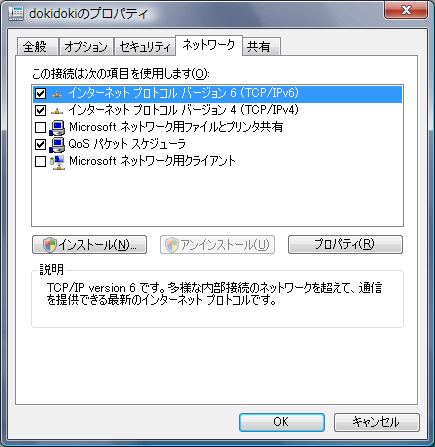
- [インターネット プロトコル]が二つともチェックされていることを確認します。
[インターネット プロトコル バージョン 6 (TCP/IPv6)]を選択している状態で[プロパティ(R)]ボタンをクリックします。
表示された[インターネット プロトコル バージョン 6 (TCP/IPv6)のプロパティ]の画面を、以下のように設定します。

- [DNS サーバーのアドレスを自動的に取得する(B):] を選択します。
確認、修正ができましたら、[OK]ボタンをクリックします。
[~のプロパティ]の画面に戻りますので、今度は[インターネットプロトコル バージョン 4 (TCP/IPv4)]を選択している状態で[プロパティ(R)]ボタンをクリックします。
表示された[インターネット プロトコル バージョン 4 (TCP/IPv4)のプロパティ]の画面を、以下のように設定します。
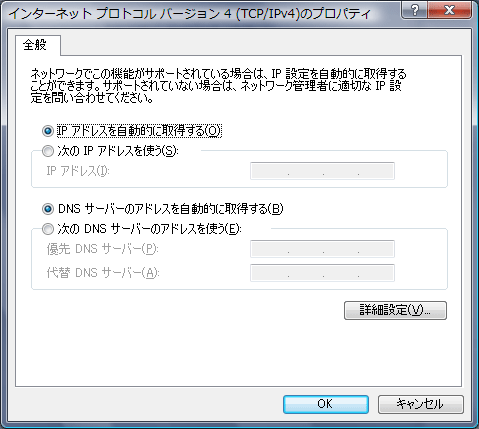
- [IPアドレスを自動的に取得する(O):] を選択します。
- [DNS サーバーのアドレスを自動的に取得する(B):] を選択します。
そのほかの画面については、初期値のままでご利用いただけます。[OK]ボタンをクリックして作業完了です。
 ]→[接続先]をクリックします。
]→[接続先]をクリックします。